打印机是办公环境里常用的办公设备之一,安装上打印机后就可以随时打印自己需要的资料了。但很多小伙伴在安装完打印机之后发现还是用不了,下面就和大家聊聊Win10打印机安装好了为什么不能打印吧。系统:wi
打印机是办公环境里常用的办公设备之一,安装上打印机后就可以随时打印自己需要的资料了。但很多小伙伴在安装完打印机之后发现还是用不了,下面就和大家聊聊Win10打印机安装好了为什么不能打印吧。
系统:win10专业版
电脑:联想小新Air 13 Pro
1、首先我们按下win+r的快捷键,打开运行窗口,在运行里输入services.msc,再点击回车。
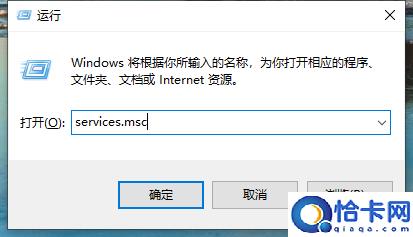
2、在服务界面里,我们点击pnint spooler,右键点击之后如下图所示,然后我们点击停止。
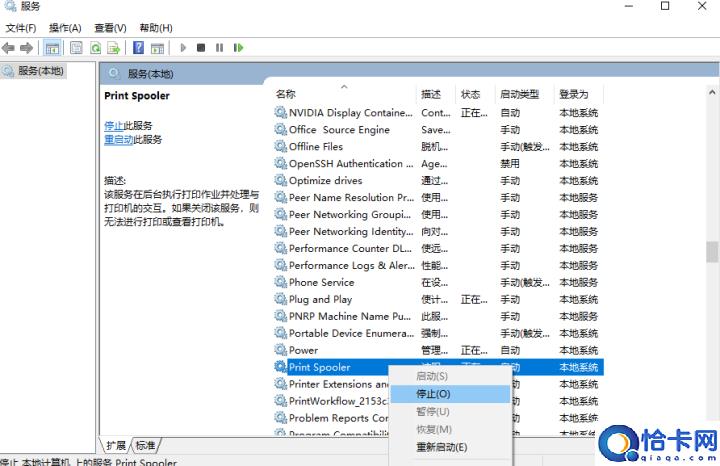
3、接着再次打开运行窗口,在输入框里输入C:\\Windows\\System32\\spool\\PRINTERS,点击确定。
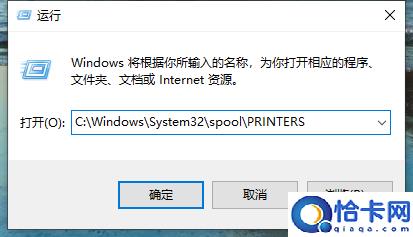
4、然后就会出现如下图的界面,我们点击继续。
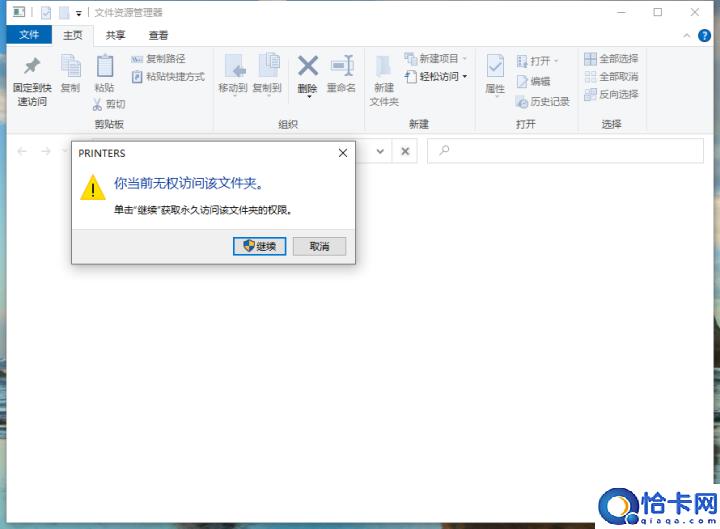
5、然后我们把下面这些选项全部删掉。
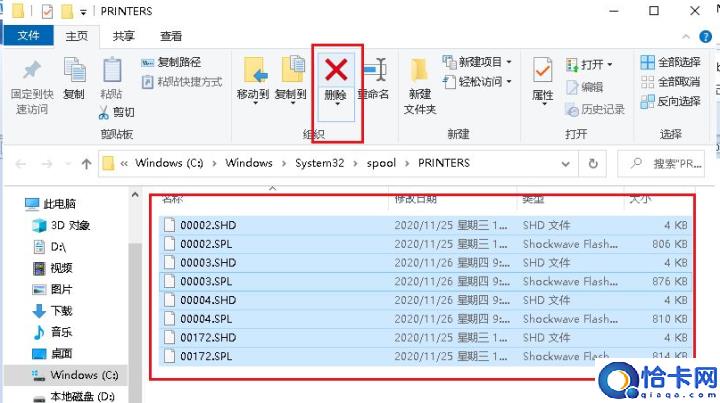
6、然后我们再次双击Print Spooler选项。
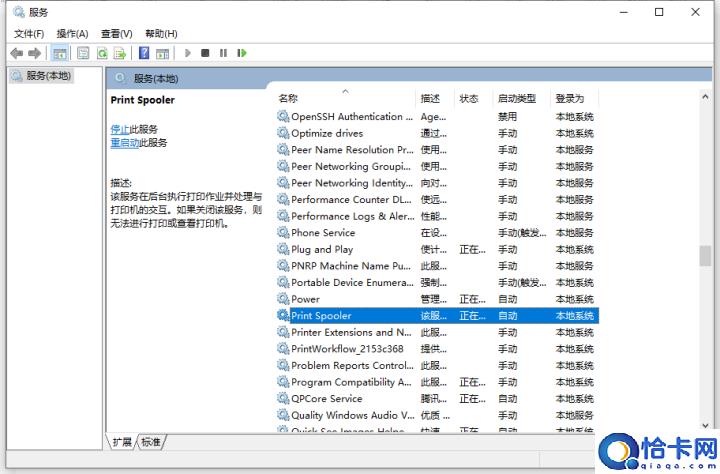
7、然后我们将启动类型选为自动,再点击确定就行了。
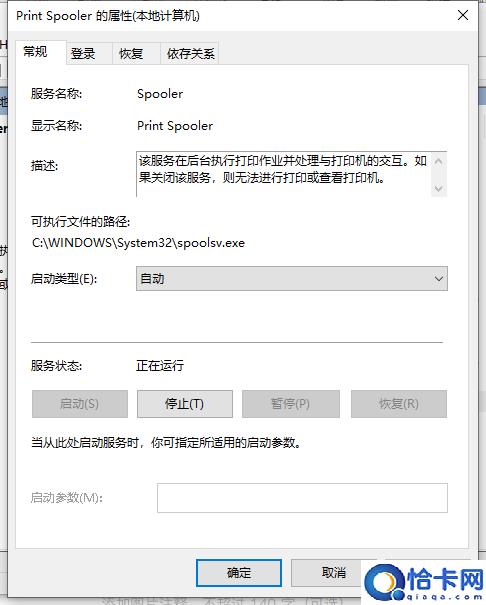
综上所述,Win10电脑如果安装打印机依旧不能用的话,可以试试上述方法进行操作,基本上就能够解决这个问题了。
本站部分文章来自网络或用户投稿,如无特殊说明或标注,均为本站原创发布。涉及资源下载的,本站旨在共享仅供大家学习与参考,如您想商用请获取官网版权,如若本站内容侵犯了原著者的合法权益,可联系我们进行处理。
